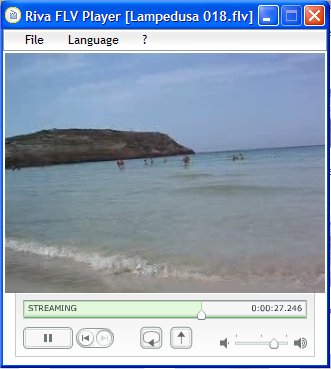Formato per il web
Aggiungere contenuti video al proprio sito a volte può presentare delle difficoltà risolvibili utilizzando filmati in formato Flash, integrabili perfettamente all'interno delle pagine web e visualizzabili dalla maggior parte dei browser. Il Flash Player di Adobe, che consente la visualizzazione dei filmati swf, è attualmente installato nel 98% dei computer desktop, abilitati a Internet, di tutto il mondo e in un'ampia gamma di dispositivi portatili più diffusi, sul piano della compatibilità consente una sicurezza maggiore di qualsiasi altro player in circolazione.
SWiSHvideo 2
In commercio esistono molti software in grado di convertire i file video in filmati Flash da pubblicare su Web, SWiSHvideo 2 rientra in questa categoria. Converte velocemente i video in formato AVI, QuickTime, MPEG o Windows Media Video in formato Flash SWF o FLV. Utilizzare SWiSHvideo è molto semplice, l'interfaccia suggerisce un percorso di 5 passaggi per l'impostazione dei parametri di conversione.
Interfaccia SWiSHvideo
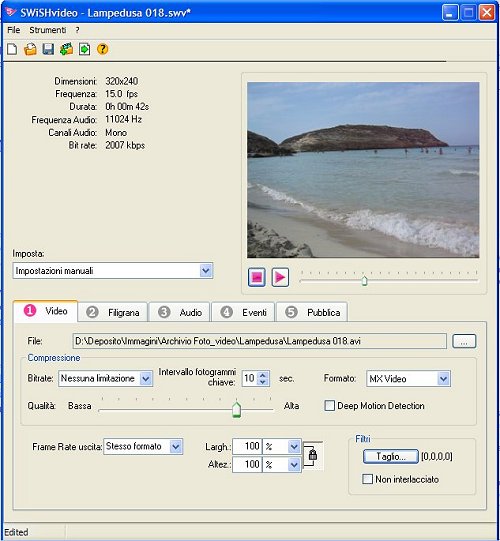
La Sezione Video consente di importare file video in formato: AVI, QuickTime, MPEG o Windows Media Video, scegliere il livello di compressione del filmato in funzione del livello di qualità che si intende mantenere e dimensionare la grandezza del filmato. La Sezione Filigrana consente di proteggere i filmati dalle copie non autorizzate aggiungendo un'immagine (.GIF o .PNG) in filigrana nella posizione che si ritiene più opportuna. La Sezione Audio permette di scegliere se esportare il filmato con l'audio originale, che verrà automaticamente compresso in formato MP3, oppure specifica il file da utilizzare come colonna sonora e aggiungere un effetto di dissolvenza. La Sezione Eventi Inserisce gli eventi sui fotogrammi del video in modo da poterli sincronizzare con l'animazione creata con SWiSHmax o Flash. In questo modo è possibile titolare i filmati o riprenderli in video-tutorial e contenuti di e-learning.
Il pannello Pubblica permette di scegliere la destinazione di salvataggio del file finale in formato SWF o FLV, lo spessore del bordo della finestra di visualizzazione, una pulsantiera per il controllo della riproduzione del video scegliendola tra vari modelli disponibili, imposta il collegamento alla pagina Internet che deve essere visualizzata al termine della sua riproduzione e infine il tasto Pubblica per avviare la conversione.
Filmato creato con SWiSHvideo

Il risultato finale sarà un filmato in formato swf o FLV facilmente integrabile in qualsiasi pagina web, completo di tutti i comandi necessari per controllarne la riproduzione. Purtroppo la versione dimostrativa limita la conversione ad un minuto di filmato e inserisce in sovraimpressione il logo SwishVideo.
Riva FLV Encoder
Per convertire dei video nel formato Flash abbiamo a nostra disposizione un altro ottimo software, questa volta gratuito, si tratta di Riva FLV Encoder, che dopo una veloce installazione si presenta con una interfaccia chiara ed essenziale. Permette di convertire in FLV i più comuni formati video, avi, mpeg, Quicktime, Windows Media Video, scegliendone la compressione e dimensione che vogliamo dare al filmato flash.
Interfaccia Riva FLV Encoder
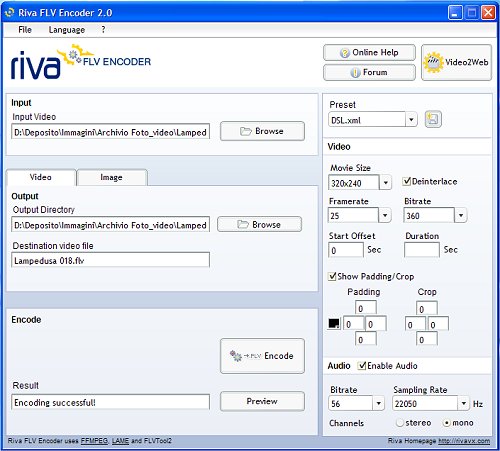
Lasciando di default i parametri video e audio si ottiene un file FLV di discrete dimensioni e qualità, volendo è comunque possibile modificare tali parametri per ottenere un filmato più idoneo alle proprie necessità. L'essenziale interfaccia propone una sezione video in cui è possibile impostare la grandezza del filmato (Movie size), l'interlacciamento, il framerate e il bitrate del filmato che vogliamo ottenere. L'opzione "Start Offset" consente di gestire il punto iniziale e finale di codifica misurati in secondi. La funzione "Show Padding/crop" permette di ritagliare i bordi o crearne uno colorato di contorno. Nella sezione Audio troviamo i classici parametri della codifica MP3, la frequenza di campionamento (sampling rate), il bitrate e la scelta tra canali stereo o mono. La funzione preset consente di memorizzare in un file xml la configurazione dei vari parametri appena impostati per essere richiamati in futuro per gestire analoghe conversioni. Finito di configurare tutti i parametri audio/video il pulsante encode avvierà la conversione. Il risultato finale sarà un file FLV visualizzabile con il player integrato di Riva o richiamabile da qualsiasi pagina web con il seguente codice opportunamente integrato con l'url del file flash:
<object type="application/x-shockwave-flash" data="http://........" width="xxx" height="xxx">
<param name="movie" value="http://........" />
<param name="quality" value="high" />
</object>
Filmato creato con Riva FLV Encoder